Opera
Иногда бывает так: скачаешь новую утилиту, запустишь ее и понимаешь — вот то, что ты так долго искал. Все продумано, необходимые функции под рукой, интерфейс удобен, а дизайн радует глаз. Такие шедевры встречаются не часто и надолго оседают на компьютере, заменяя собой несколько старых утилит. Это можно сказать и об Opera (рис. 11.6).
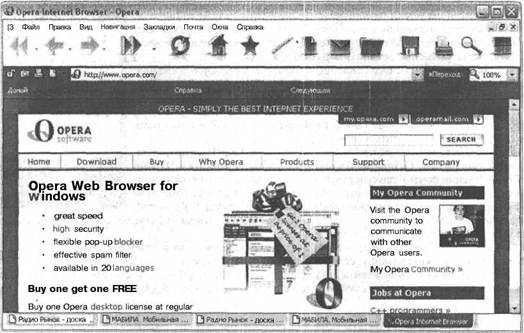
Рис. 11.6. Главная страница Opera Software в окне одноименного браузера
Одного взгляда на главное окно браузера брега достаточно, чтобы составить представление о немалых возможностях этого продукта, в котором реализованы браузер, поиск и почта.
Одно из отличий этого браузера от остальных — возможность открывать новое окно документа (т. е. веб-страницу) без создания копии всей программы. Казалось бы, это очевидный плюс, благодаря которому значительно экономятся системные ресурсы. Но теперь для переключения между открытыми окнами на экране придется держать еще одну панель с их перечнем, подобную стандартной Панели задач Windows (в ней независимо от количества открытых в opera окон высвечивается только одно). Логично расположить эту панель внизу, но если при этом панель задач Windows автоматически убирается с экрана, то при наведении курсора на Window Bar поверх нее появится панель Windows, и переключение между окнами потребует от пользователя некоторой ловкости. Но если вам надо открыть одновременно два десятка окон, система "не задохнется" от недостатка ресурсов. Поэтому в браузере Opera разумно отключить функцию Автоматически скрывать панель задач в окне Свойства: Панель задач. При желании можно скачать большую коллекцию плагинов, созданных специально для Opera, и еще более расширить круг возможностей браузера.
Поиск в Web из Opera можно проводить при помощи таких поисковых сайтов, как Google, AltaVista, HotBot, GoTo и др. Возможен поиск имеющихся доменных имен, книг, компаний и биржевых котировок, а также файлов MP3, рисунков, аудио— и видеофайлов — достаточно выбрать эти опции в меню. Приятная возможность — возобновление прерванных загрузок файлов. Откройте окно Загрузки, и вы увидите, что любую прерванную или отмененную загрузку можно возобновить, щелкнув на кнопке Возобновить загрузку. Если вас заинтересовали некоторые из названных функций, попробуйте поработать с этим браузером. Возможно, он окажется для вас удобным.
 Оглавление
Оглавление